Προβολή συντεταγμένων UTM στους Χάρτες Google και στο Street View – χρησιμοποιώντας το AppScript στο Υπολογιστικό φύλλο Google
Αυτή είναι μια άσκηση που αναπτύχθηκε με μαθητές από ένα μάθημα Google Scripts που πραγματοποιήθηκε από την Ακαδημία AulaGEO, με στόχο να δείξει τις δυνατότητες εφαρμογής της ανάπτυξης στα γνωστά Geofumadas Templates.
 Απαίτηση 1. Κάντε λήψη ενός προτύπου ροής δεδομένων. Η εφαρμογή πρέπει να έχει πρότυπα σε γεωγραφικό πλάτος και μήκος με δεκαδικούς βαθμούς, καθώς και σε μοίρες, λεπτά και δευτερόλεπτα.
Απαίτηση 1. Κάντε λήψη ενός προτύπου ροής δεδομένων. Η εφαρμογή πρέπει να έχει πρότυπα σε γεωγραφικό πλάτος και μήκος με δεκαδικούς βαθμούς, καθώς και σε μοίρες, λεπτά και δευτερόλεπτα.
Απαίτηση 2. Ανεβάστε ένα πρότυπο με δεδομένα. Επιλέγοντας το πρότυπο με τα δεδομένα, το σύστημα θα ειδοποιήσει αν υπήρχαν δεδομένα που δεν μπορούσαν να επικυρωθούν. Μεταξύ αυτών των επικυρώσεων περιλαμβάνονται:
- Εάν οι στήλες συντεταγμένων είναι κενές
- Εάν οι συντεταγμένες έχουν μη-αριθμητικά πεδία
- Εάν οι ζώνες δεν είναι μεταξύ του 1 και του 60
- Εάν το πεδίο του ημισφαιρίου υπάρχει κάτι διαφορετικό από το Βορρά ή το Νότο.
Στην περίπτωση των συντεταγμένων lat,lon πρέπει να επικυρώσετε ότι τα γεωγραφικά πλάτη δεν υπερβαίνουν τις 90 μοίρες ούτε ότι τα γεωγραφικά μήκη υπερβαίνουν τις 180.
Τα δεδομένα περιγραφής πρέπει να υποστηρίζουν περιεχόμενο html, όπως αυτό που εμφανίζεται στο παράδειγμα που περιλαμβάνει την εμφάνιση μιας εικόνας. Θα πρέπει να εξακολουθεί να υποστηρίζει πράγματα όπως συνδέσμους προς διαδρομές στο Διαδίκτυο ή την τοπική μονάδα δίσκου του υπολογιστή, βίντεο ή οποιοδήποτε πλούσιο περιεχόμενο.

Απαίτηση 3. Δείτε τα μεταφορτωμένα δεδομένα στον πίνακα και στο χάρτη.
Αμέσως τα δεδομένα ανεβαίνουν, ο πίνακας πρέπει να δείχνει τα αλφαριθμητικά δεδομένα και ο χάρτης τις γεωγραφικές τοποθεσίες. Όπως μπορείτε να δείτε, η διαδικασία μεταφόρτωσης περιλαμβάνει τη μετατροπή αυτών των συντεταγμένων σε γεωγραφική μορφή όπως απαιτείται από τους Χάρτες Google.

Σύροντας το εικονίδιο στον χάρτη, θα πρέπει να μπορείτε να κάνετε προεπισκόπηση των προβολών του δρόμου ή των προβολών 360 που ανέβασαν οι χρήστες.

Μόλις απελευθερωθεί το εικονίδιο, θα πρέπει να μπορείτε να δείτε τα σημεία που τοποθετούνται στο Google Street View και να πλοηγηθείτε σε αυτό. Κάνοντας κλικ στα εικονίδια μπορείτε να δείτε τις λεπτομέρειες.

Απαίτηση 4. Λήψη συντεταγμένων χάρτη. Πρέπει να μπορείτε να προσθέσετε πόντους σε έναν κενό πίνακα ή σε έναν πίνακα που έχει μεταφορτωθεί από το Excel. Οι συντεταγμένες θα πρέπει να εμφανίζονται με βάση αυτό το πρότυπο, αριθμώντας αυτόματα τη στήλη της ετικέτας και προσθέτοντας τις λεπτομέρειες που ελήφθησαν από τον χάρτη.
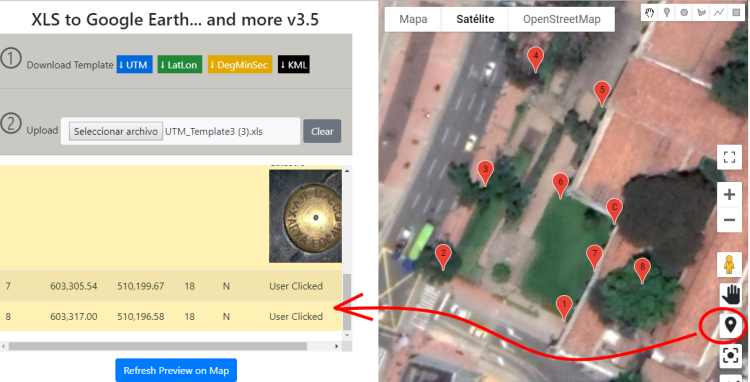
Το βίντεο δείχνει το αποτέλεσμα της ανάπτυξης στο Google Scripts
Απαίτηση 5. Κατεβάστε τον χάρτη Kml ή τον πίνακα στο excel.
Εισάγοντας έναν κωδικό λήψης, πρέπει να κάνετε λήψη του αρχείου που μπορεί να προβληθεί στο Google Earth ή σε οποιοδήποτε πρόγραμμα GIS. Η εφαρμογή πρέπει να δείχνει πού μπορείτε να αποκτήσετε έναν κωδικό λήψης με τον οποίο μπορείτε να πραγματοποιήσετε λήψη έως και 400 φορές, χωρίς όριο στο πόσες κορυφές μπορεί να υπάρχουν σε κάθε λήψη. Απλώς ο χάρτης πρέπει να δείχνει τις συντεταγμένες από το Google Earth, με ενεργοποιημένες τις τρισδιάστατες προβολές μοντέλων.
Εκτός από kml, πρέπει επίσης να μπορεί να μεταφορτωθεί σε μορφή excel σε UTM, γεωγραφικό πλάτος/μήκος σε δεκαδικά ψηφία, μοίρες/λεπτά/δευτερόλεπτα και ακόμη και σε dxf για να το ανοίξετε με AutoCAD ή Microstation.

Στο παρακάτω βίντεο μπορείτε να δείτε την ανάπτυξη, τη λήψη των δεδομένων και άλλες λειτουργίες της εφαρμογής.







Γεια σας, καλό πρωί από την Ισπανία.
Ενδιαφέρουσα εφαρμογή, για να έχετε κατά προσέγγιση δεδομένα.
Εάν τα δεδομένα ή οι συντεταγμένες χρειάζονται με ακρίβεια, συνιστάται να χρησιμοποιείτε τοπογραφικά όργανα που χρησιμοποιούνται από εξειδικευμένους επαγγελματίες.
Τότε μπορεί επίσης να συμβεί η εικόνα να είναι ξεπερασμένη και τα δεδομένα που αναζητούνται να μην υπάρχουν πλέον ή να έχουν μετακινηθεί. Πρέπει να δείτε την ημερομηνία που η Google "πέρασε από εκεί".
Χαιρετισμούς.
Χουάν Τόρο
Πώς και πού ορίζεται στο αρχείο Excel η ζώνη 35T για τη Ρουμανία; Για μένα δεν δουλεύω. Αν έβαλα το 35 να δείχνει μόνο το συντονιστή μου κεντρική Αφρική;
Regards.